
ईमेल के शीर्ष पर रहने के लिए सबसे अच्छा तरीका Gmail नोटिफिकेशन आपके पास दो विकल्प देना उनका निराकरण करने में आते ही उन्हें है एंड्रॉयड पर,:। "। उत्तर दें" "संग्रह" और हम आपको भी बताएंगे कि कैसे एक "मार्क पढ़ें के रूप में" विकल्प जोड़ने के लिए की जाती है।
"संग्रह" और "जवाब दें" उपयोगी होते हैं, लेकिन के रूप में भी पढ़ एक ई अंकन वास्तव में काम में आता। जब आप तुरंत किसी ईमेल का जवाब नहीं कर सकते हैं, लेकिन आपके इनबॉक्स में इसे सहेजने के लिए ताकि आप उसे बाद जवाब कर सकते हैं चाहता हूँ कई बार कर रहे हैं। अधिसूचना से ऐसा करने की क्षमता भी एक बड़ा समय बचाने है।
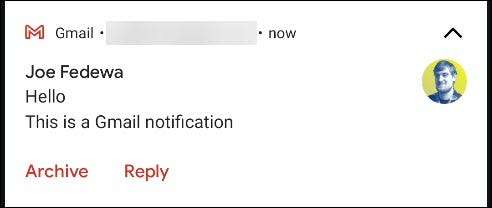
जीमेल ", हटाएं" अगर आप दूसरा विकल्प "संग्रह" या होना चाहते हैं आप चयन करने की अनुमति है, लेकिन है कि जहां अनुकूलन समाप्त होता है। को जोड़ने के लिए "पढ़ें," हम किसी सशुल्क ऐप का उपयोग कर रहे बुलाया AutoNotification ।
एप्लिकेशन Gmail नोटिफिकेशन अवरोध, उन्हें प्रतिकृति, और एक "पढ़ें" विकल्प कहते हैं। बहरहाल, यह तभी संभव है यदि आप ऐप्लिकेशन आपके ईमेल को पढ़ने के लिए अनुमति देते हैं। यह एक गोपनीय व्यापार बंद आप तय करने के लिए अगर आप आरामदायक महसूस होगा।
आरंभ करने के लिए, Google Play अपने Android फ़ोन या टेबलेट पर स्टोर से डाउनलोड AutoNotification।
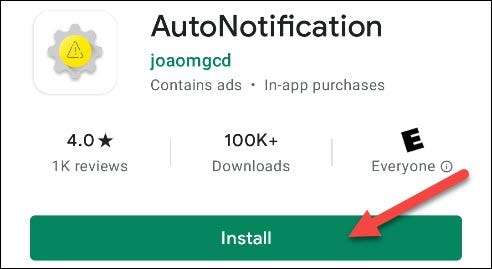
आप पहली बार एप्लिकेशन खोलते हैं, तो आप इसे फ़ोटो, मीडिया और अपने डिवाइस पर फ़ाइलों तक पहुँचने के लिए अनुमति देनी है, "की अनुमति दें।" टैप करें
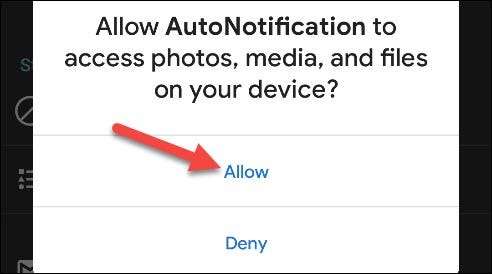
आपने एक परिचय समझा एप्लिकेशन क्या कर सकते हैं देखेंगे। वापस इशारा या बटन का प्रयोग करें इस संदेश को बंद करने के लिए।
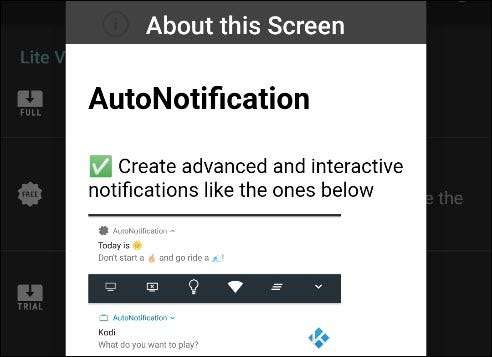
इसके बाद, "जीमेल बटन।" टैप करें

नल "खाता जोड़ें" AutoNotification लिए अपने Google खाते से जोड़ने के लिए।

एक चेतावनी सूचना देने के लिए अधिसूचना अवरोधन सेवा नहीं चल रहा है प्रकट होता है। यह कैसे एप्लिकेशन Gmail नोटिफिकेशन का पता लगाता है तो नल "ठीक है" इसे सक्षम करने के है।
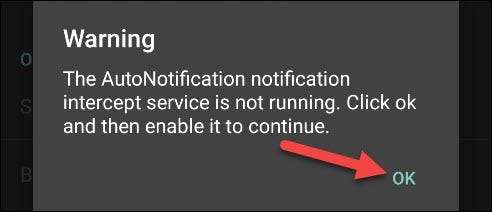
आप Android के "सूचना पहुँच" सेटिंग्स पर भेज दिया जाएगा; नल "AutoNotification।"

टॉगल पर "सूचना पहुंच की अनुमति दें" विकल्प।
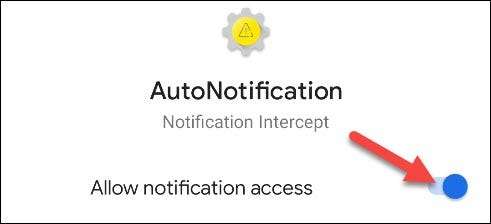
यदि आप क्या एप्लिकेशन का उपयोग करने में सक्षम होंगे साथ हैं आरामदायक, नल "अनुमति दें" पुष्टि पॉप-अप संदेश में।
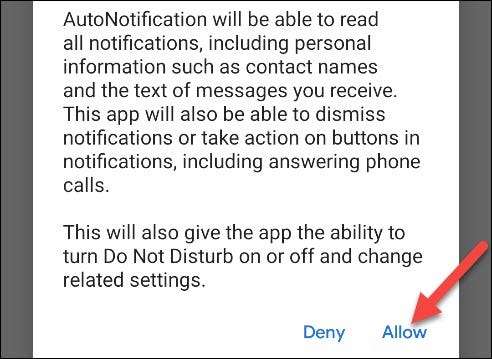
शीर्ष आप जब तक छोड़ दिया AutoNotification ऐप्लिकेशन में "जीमेल बटन" मेनू पर हैं पीछे वापस तीर टैप करें। नल एक बार फिर "खाता जोड़ें"।
[9 1]
एक और चेतावनी दिखाई देगी, यह बताता है कि इस सुविधा वाले ईमेल लेबल में साथ काम नहीं करेंगे। नल "ठीक है" जारी रखने के लिए।
[9 6]
यहाँ जहां लागत में आता है। आपको ऐप्लिकेशन पसंद है आप को देखने के लिए एक नि: शुल्क सात दिन परीक्षण के लिए "प्रारंभ ट्रायल" टैप कर सकते हैं, या आप इसे हमेशा के लिए अनलॉक करने के लिए 99 सेंट की एक एक बार शुल्क का भुगतान कर सकते हैं।
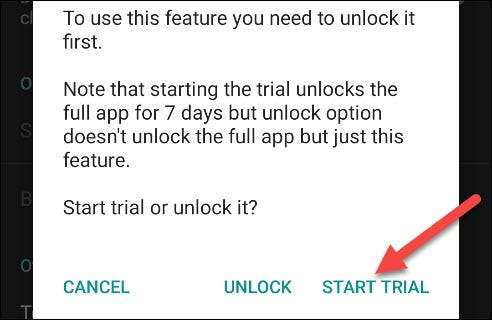
के बाद आप परीक्षण शुरू या सुविधा अनलॉक, आप गोपनीयता नीति से सहमत करने के लिए कहा जाएगा। नल "पढ़ें नीति," और फिर नल "सहमत" जब भी आप तैयार हैं।

अंत में, "एक खाता चुनें" विंडो दिखाई देगी। गूगल खाता, जिसमें आप "पढ़ें" विकल्प जोड़ना चाहते हैं।
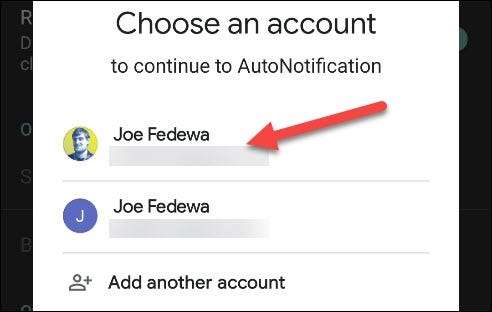
नल "अनुमति दें" और "आपके ईमेल संदेश और सेटिंग देख" करने के लिए AutoNotification अनुमति प्रदान करने "देखें और संशोधित लेकिन अपना ईमेल नहीं हटा दें।" यह कैसे एप्लिकेशन को आपके Gmail नोटिफिकेशन प्रतिकृति है।
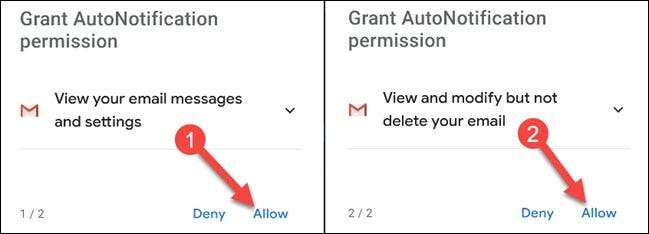
नल "अनुमति दें" की पुष्टि करने के लिए पॉप-अप संदेश में।
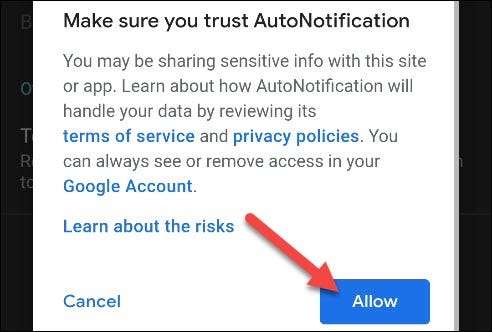
इसके बाद आप AutoNotification अपने Google के लिए उपयोग करने के बारे में कुछ Google सुरक्षा अलर्ट प्राप्त करेंगे खाते-इन सामान्य हैं।
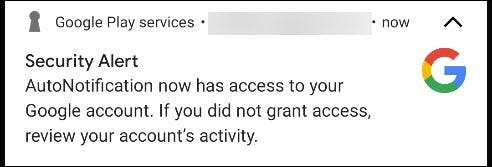
"पढ़ें" विकल्प अब आपके Gmail अधिसूचना में मौजूद रहेंगे! आप यहाँ बंद कर सकते हैं अगर आप संतुष्ट हो जाएं।
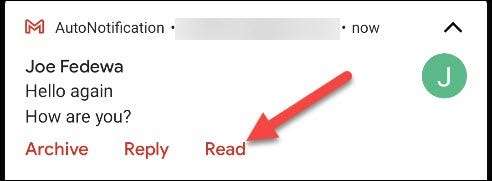
"पढ़ें" केवल बटन आप जोड़ सकते हैं नहीं है। और अधिक विकल्प, AutoNotification ऐप्लिकेशन में "जीमेल बटन" भाग के लिए सिर को पीछे देखने के लिए, और फिर नल "बटन।"
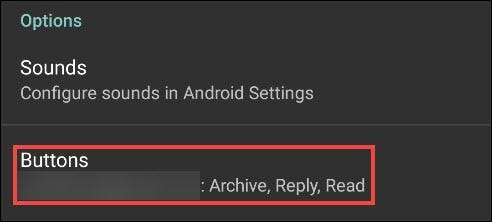
चेकबॉक्स का चयन करें किसी भी विकल्प के आगे आप अपने Gmail नोटिफिकेशन में जोड़ना चाहते हैं।

इन नए विकल्पों के साथ, आपके इनबॉक्स कभी बाहर नियंत्रण से फिर से हो जाएगा!







